Win10系统里有一个很有意思的快捷键功能,那就是能够快速输入表情和符号的快捷键,大家知道这个快捷键是什么吗。今天系统之家小编来详细的介绍一下Win10怎么输入表情符号。 在很
Win10系统里有一个很有意思的快捷键功能,那就是能够快速输入表情和符号的快捷键,大家知道这个快捷键是什么吗。今天系统之家小编来详细的介绍一下Win10怎么输入表情符号。
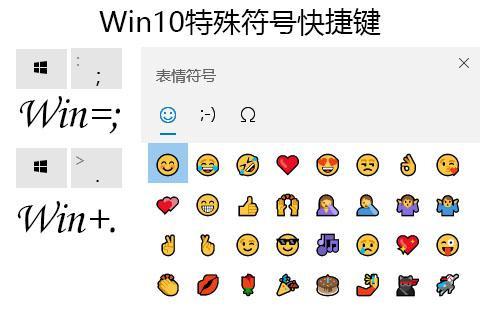

在很多时侯我们需要输入一些特殊符号,如数字符号等。Win10在特殊符号上提供了一个比较快捷的方法,在需要输入特殊符号时只需要按【Win+;】或【Win+.】即可打开表情与符号面板。
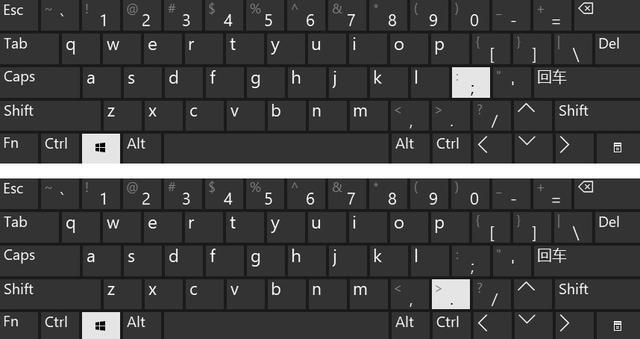

打开符号面板,我们可以看到其分为三个大类,表情符号、颜文字、符号。而每个大类又分为一些小类。如符号又分为:单位、序号、特殊符号等。只需要根据需求选择即可。
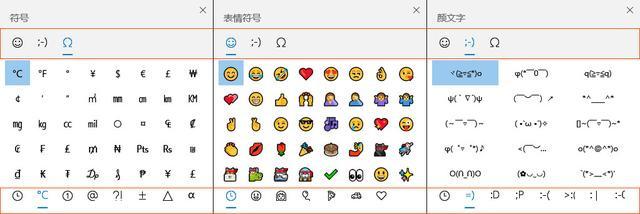

这个方法跟你用什么输入法无关,只是用系统本身的功能来直接输入各种表情符号和颜文字。
